| 일 | 월 | 화 | 수 | 목 | 금 | 토 |
|---|---|---|---|---|---|---|
| 1 | 2 | 3 | 4 | |||
| 5 | 6 | 7 | 8 | 9 | 10 | 11 |
| 12 | 13 | 14 | 15 | 16 | 17 | 18 |
| 19 | 20 | 21 | 22 | 23 | 24 | 25 |
| 26 | 27 | 28 | 29 | 30 | 31 |
- Retrofit
- 레트로핏
- GIT
- 안스
- 의존성주입
- RecyclerView
- build
- 웹뷰
- viewpager
- 유튜브
- 안드로이드
- WebView
- 안드로이드스튜디오
- coroutine
- Android
- MVVM
- error
- 안드로이드 스튜디오
- Github
- studio
- 에러
- ADB
- 코루틴
- 코틀린
- dart
- Kotlin
- 깃헙
- 스튜디오
- image
- Gradle
- Today
- Total
목록안드로이드 (25)
코딩하는 일용직 노동자
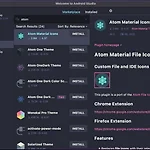 Android Studio Plugin 추천
Android Studio Plugin 추천
안드로이드 스튜디오에 설치하면 좋은.. 아주 이~쁜(?) 플러그인 두개를 소개합니다. #1. Rainbow Brackets https://plugins.jetbrains.com/plugin/10080-rainbow-brackets Rainbow Brackets - IntelliJ IDEs Plugin | Marketplace 🌈Rainbow Brackets for IntelliJ based IDEs/Android Studio/HUAWEI DevEco Studio. plugins.jetbrains.com 코딩을 하다보면 괄호가 여러번 중복된 경우가 있습니다. 이럴때 코드의 괄호를 색깔별로 표시해 줌으로써 가시성을 높여주는 플러그인입니다. #2. Atom Meterial Icons 폴더와 아이콘을 종류별로 ..
 안드로이드 스튜디오 로그캣 색상 바꾸기
안드로이드 스튜디오 로그캣 색상 바꾸기
안드로이드 스튜디오로 작업하면서 로그캣을 이용해 많은 로그를 확인해 보실겁니다. 기본적으로 안드로이드 스튜디오에서는 Error 로그 외엔 레벨에 상관없이 모두 색이 일정합니다. 보기 편하게 색상을 변경해보겠습니다. 1. 설정화면에서 [Editor] -> [Color Scheme] -> [Android Logcat] 으로 이동합니다. 2. 우측에 Inherit values from: 체크를 해제합니다. 3. Foreground 옆에 색상을 누르면 색상 변경을 할 수 있습니다. 각 로그레벨별로 지정하고 싶은 색상을 지정합니다. 로그레벨별 추천하는 색상 Debug : 6897BB Info : 6A8759 Warn : BBB529 Error : FF6B68 Assert : 9876AA
 맥북에서 Android USB테더링 하기
맥북에서 Android USB테더링 하기
최신 Mac OS에서 HoRNDIS를 이용한 USB테더링이 동작하지 않는다면 아래 새로 포스팅한 블로그를 보세요. https://bacassf.tistory.com/154 맥북 안드로이드 USB 테더링 프로그램 수년간 맥북에 안드로이드 USB테더링을 이용할때 HoRNDIS를 사용해왔습니다. 하지만, HoRNDIS가 Big Sur 에서 동작을 안한다는 이슈가 있었습니다. 그리고 MacOS의 SIP(시스템 무결성 보호)모드를 해제해 bacassf.tistory.com -------------------------- 절취선 -------------------------- 맥북에 안드로이드폰을 USB케이블로 연결해서 USB테더링을 이용하는 방법에 대해 알아보겠습니다. 우선 안드로이드폰을 이용해 USB테더링을 하..
 Jetpack compose 너는 또 뭐냐?
Jetpack compose 너는 또 뭐냐?
2018년 구글은 Android Jetpack을 공개했습니다. Jetpack 은 더욱 쉽고 빠르게 앱을 만들 수 있도록 도와주는 도구를 모아 놓은 라이브러리입니다. 또한, 이 시기 주변의 안드로이드 개발자들 사이에서도 코틀린을 이용한 개발이 급증하기 시작했고 저도 부랴부랴 코틀린을 공부했던 기억이 있습니다. 구글은 Jetpack을 공개하면서 개발자들이 고품질 애플리케이션을 더 쉽게 만들 수 있도록 했습니다. 하지만 제대로 해결하지 못한 영역이 UI였습니다. Jetpack Compose는 바로 이 UI영역을 획기적으로 개선하기 위해 만들어지는 것입니다. 지금의 안드로이드 UI는 xml로 레이아웃과 뷰들을 만들어 배치하고 소스에서 뷰들의 id를 바인딩하여 이벤트를 붙이고 사용하는 방식이었습니다. 하지만 Je..
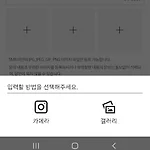 안드로이드 WebView에서 카메라/사진 갤러리 이미지 업로드 하기
안드로이드 WebView에서 카메라/사진 갤러리 이미지 업로드 하기
# 들어가며 하이브리드 앱에서 웹뷰로 열린 웹문서에 태그가 있습니다. 사진을 첨부하기 위한 기능입니다. iOS는 앱에서 별도의 처리가 없어도 사진을 선택하면 웹으로 사진이 잘 등록됩니다만, 안드로이드에서는 사진을 선택해도 웹으로 등록이 안됩니다. 이번 포스팅에서는 태그에 카메라 or 사진 갤러리를 표시하고 사진촬영이나 이미지 선택후 웹에 이미지를 넘겨주는 처리를 알려드리겠습니다. 우선 WebChromeClient() 를 상속받은 커스텀 클래스를 만들고 아래의 함수를 오버라이드 해줍니다. class CustomWebChromeClient(val activity: AppCompatActivity) : WebChromeClient() { var filePathCallbackLollipop: ValueCallb..
 Parcelable을 사용해 데이타 객체 보내기
Parcelable을 사용해 데이타 객체 보내기
안드로이드에서 A액티비티에서 B액티비티로 이동할때 데이타를 보내는 경우가 있습니다. 간단한 몇개의 변수는 putExtra로 쉽게 보내고 받을 수 있지만, 데이타 클래스 객체를 통째로 보낼경우도 있습니다. 이렇게 안드로이드에서 Intent로 데이타 클래스 객체를 보낼때 Serializable 과 Parcelable을 사용할 수 있습니다. Serializable은 java에서 사용되던 것으로 사용방법은 쉽지만 제약도 많습니다. Serializable로 데이타 클래스 객체를 보낼때는 해당 데이타 클래스에서 사용하는 다른 모든 클래스 객체들도 Serializable을 implements된 상태여야 합니다. 안드로이드에는 새로운 직렬화 방법으로 Parcelable이 있습니다. Parcelable은 원하는 객체들만..
 View Background를 Rounded corner 형태로 만들기
View Background를 Rounded corner 형태로 만들기
라운드된 배경에 알맞게 view를 잘려 보이도록 처리하는 방법입니다. 흰색 라운드 배경위에 RecyclerView 를 배치했는데 배경의 라운드와 딱맞게 이미지가 가려져 보이도록 처리했습니다. https://youtu.be/d1BPxyT_Iog 실제 구현 영상 import android.content.Context; import android.graphics.Canvas; import android.graphics.Path; import android.graphics.RectF; import android.support.annotation.Nullable; import android.support.v7.widget.RecyclerView; import android.util.AttributeSet; /**..
 유튜브를 웹뷰로 구성하기 (2)
유튜브를 웹뷰로 구성하기 (2)
유튜브를 웹뷰로 보여주도록 처리를 했는데 사이드 이펙트가 있었습니다. 전체화면 모드로 이동 후 복귀하면 웹뷰에 보여지는 화면 UI가 너무 이상하게 나오는겁니다. 또한 전체화면 모드에서 가로모드로 플레이가 되지 않습니다. 첨부된 소스를 이용하면 전체화면 모드시 가로모드로 전환해서 플레이가 됩니다. 또한 Back key 를 눌러 복귀해도 UI 상에 문제도 발생하지 않습니다. private fun setWebViewYoutube(wvYoutube: WebView, movieId: String) { wvYoutube.settings.apply { javaScriptEnabled = true setAppCacheEnabled(true) pluginState = WebSettings.PluginState.ON } ..
 유튜브를 웹뷰로 구성하기 (1)
유튜브를 웹뷰로 구성하기 (1)
유튜브에서 url을 공유할때 보면 www.youtu.be/nA8PosPb70c 이런식으로 url 이 클립보드에 복사됩니다. 이걸 웹뷰에서 열면 영상 뿐만 아니라 좋아요 버튼같은 유튜브의 다른 불필요한 UI도 화면에 표시됩니다. 웹뷰에 유튜브 영상 알맹이만 꽉차게 표시하고 싶으면 웹뷰에 www.youtube.com/embed/영상아이디 이렇게 하면 됩니다. 영상아이디는 유튜브 공유 URL 의 가장 마지막 / 뒤에 영문+숫자가 아이디입니다. www.youtube.com/embed/nA8PosPb70c 이렇게 호출시키니깐 웹뷰 화면에 영상이 꽉 차게 표시 됩니다. ^^ wvYoutube.settings.apply { javaScriptEnabled = true setAppCacheEnabled(true) pl..
 Wifi ADB 디버깅 방법
Wifi ADB 디버깅 방법
안드로이드 개발을 할때 보통 테스트폰을 컴퓨터에 연결한 상태로 디버그를 하게 됩니다. 하지만 Wifi 를 이용해 무선으로 디버깅할 수 있습니다. terminal 에서 아래의 방법대로 진행하면 됩니다. # wifi 상태에서 디버깅 하는 방법 폰과 컴퓨터를 케이블로 연결한 상태에서 진행합니다. adb tcpip [port] > adb tcpip 5555 adb connect [ip]:[port] > adb connect 192.168.0.35:5555 이제 컴퓨터와 폰의 케이블을 제거해도 네트워크로 디버깅 가능합니다. # USB 디버깅 상태로 다시 전환하는 방법 다시 폰 연결후 adb -s [ip]:[port] usb > adb -s 192.168.0.35:5555 usb 연결된 디바이스 목록 확인 ad..
